支持的系统
支持 Windows 10、Windows 11、Windows Server 2016以上 各个版本。 不支持 Windows 7及以下,Windows Server 2012及以下版本。 支持 Ubuntu、Centos、Red Hat、Debian 等 基于 X86 的 Linux 版本。 支持 MacOS。
Linux服务器上部署AnQiCMS
先从 https://www.anqicms.com/download 下载 AnQiCMS Linux 安装包。
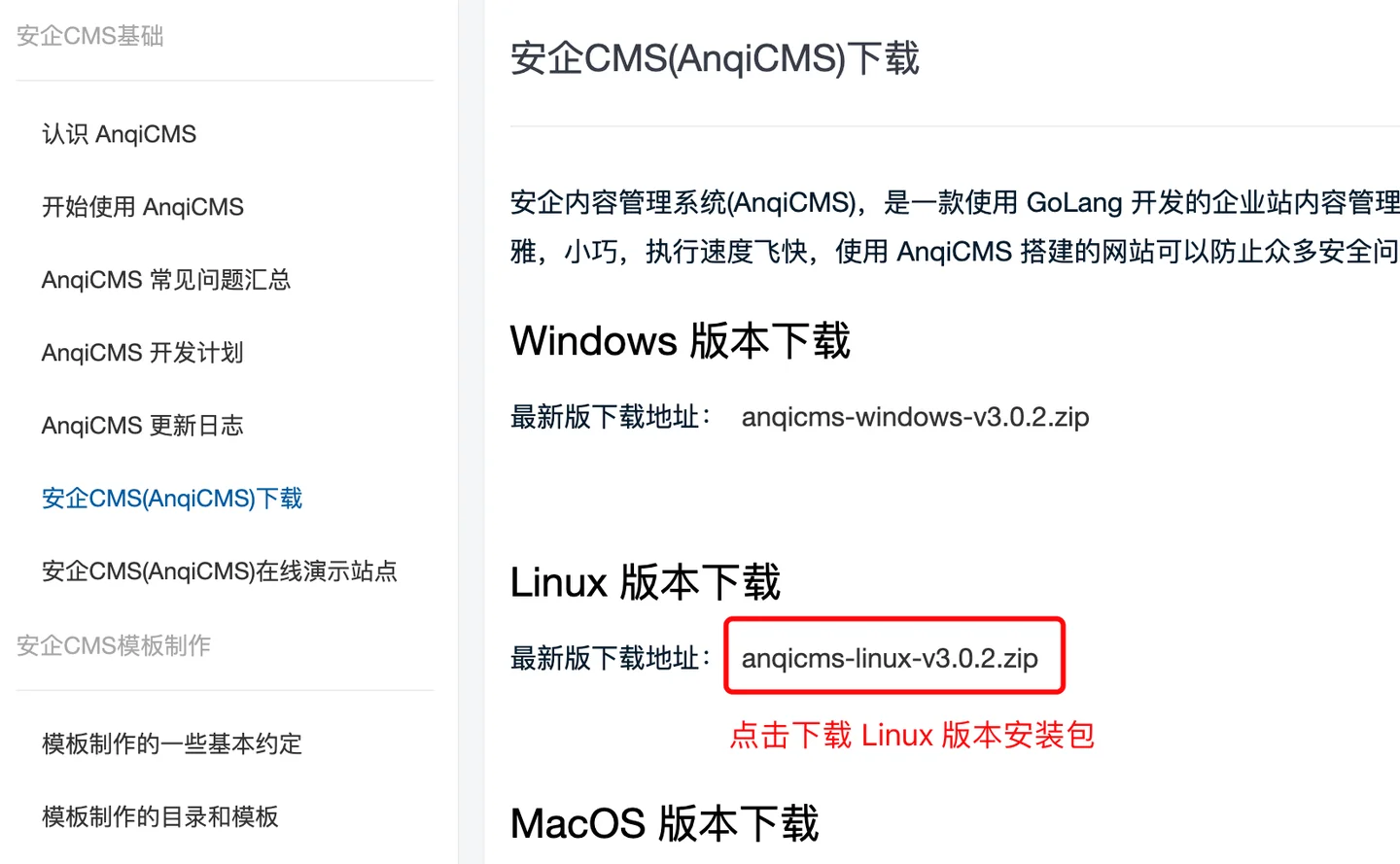
宝塔上部署
首次安装:
宝塔面板7.9.3版本以上支持更快捷的部署,建议升级宝塔面板到7.9.3以上版本。
创建目录和上传安装包
- 点击左侧菜单的
文件菜单,切换目录到/www/wwwroot/目录,在wwwroot目录下创建一个新目录,目录一般以域名命名,如anqicms.com。如图:
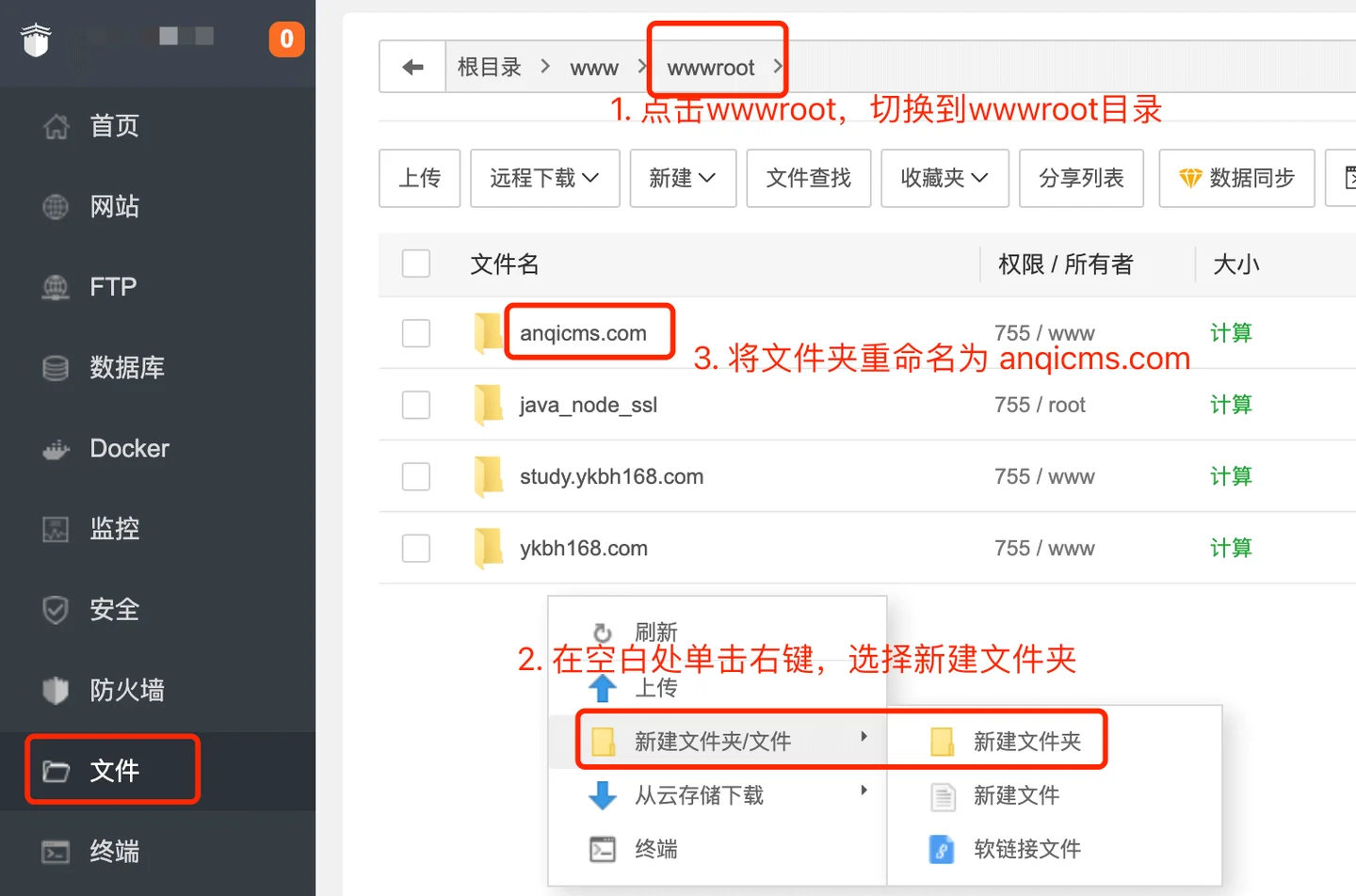
- 点击
anqicms.com,进入anqicms.com文件夹,将Linux安装包anqicms-linux-v3.x.x.zip上传到当前目录。在安装包anqicms-linux-v3.x.x.zip上单击右键,选择解压,将安装包解压到当前文件夹。如图:
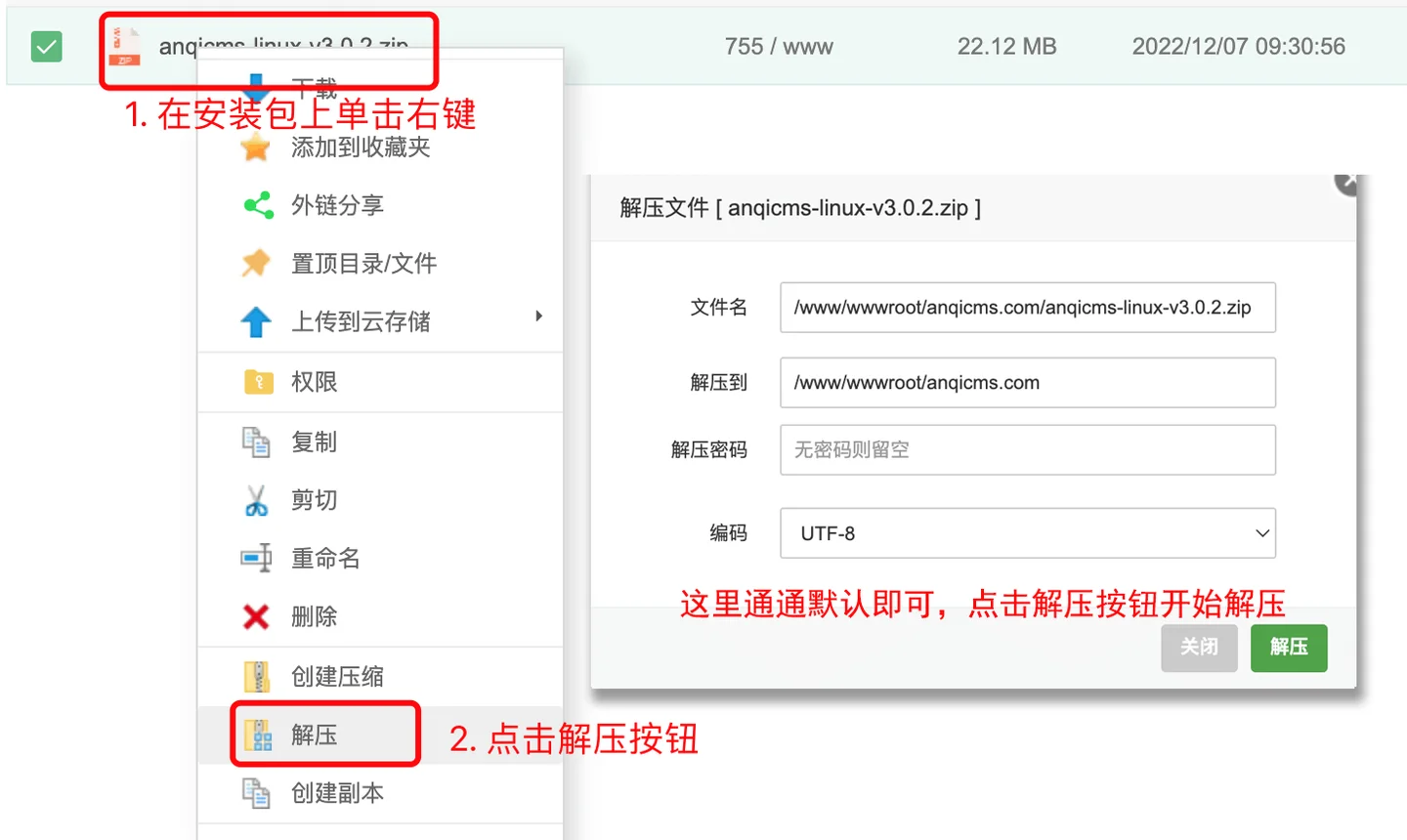
宝塔面板7.9.3版本以上部署:
点击左侧菜单的 网站 菜单,点击 Go项目,来到Go项目网站创建页面,点击 添加Go项目 按钮,在弹出的弹窗中,进行配置。项目执行文件选择 /www/wwwroot/anqicms.com/anqicms;项目名称填写 AnQICMS;项目端口 填写 8001;执行命令填写 /www/wwwroot/anqicms.com/anqicms ;运行用户选 www;并勾选开机启动,备注可以按需填写,默认即可;绑定域名填写你解析到服务器的域名。填写完成后,点击提交按钮,完成添加。如图:
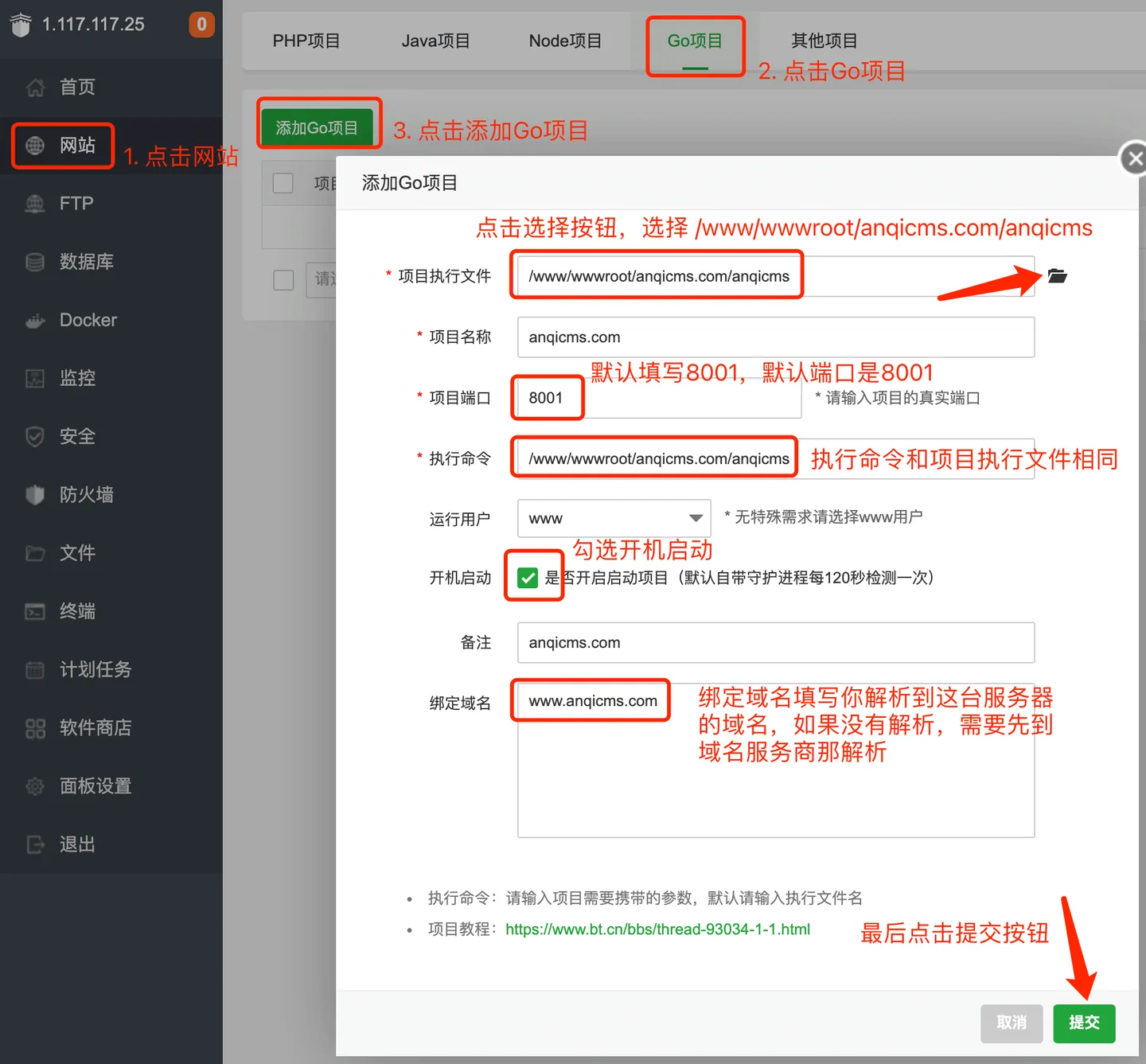
在旧版宝塔部署:
旧版没有使用Go项目部署,则选择其他项目部署。
点击左侧菜单的 网站 菜单,点击 其他项目,来到其他项目网站创建页面,点击 添加通用项目 按钮,在弹出的弹窗中,进行配置,配置项和宝塔7.9.3版本以上版本填写内容一致。项目执行文件选择 /www/wwwroot/anqicms.com/anqicms;项目名称填写 AnQICMS;项目端口 填写 8001;执行命令填写 /www/wwwroot/anqicms.com/anqicms ;运行用户选 www;并勾选开机启动,备注可以按需填写,默认即可;绑定域名填写你解析到服务器的域名。填写完成后,点击提交按钮,完成添加。
初始化安装网站
在浏览器中 访问你绑定的域名,来到 AnQICMS初始化安装界面,填写数据库信息,后台账号密码信息,以及网站地址。如图:
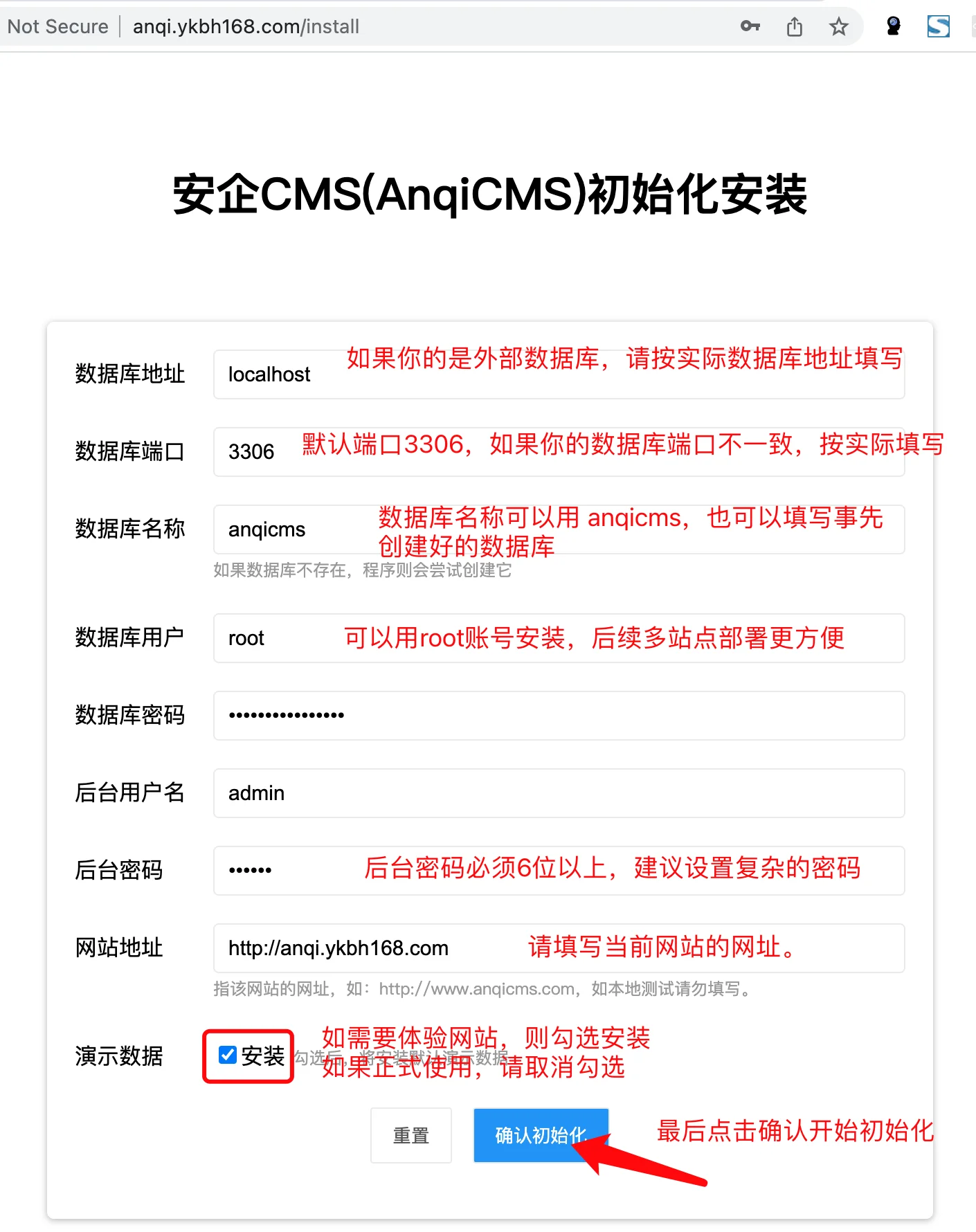
如果安装失败,可能出现的情况有:1,数据库账号密码不正确,请重新检查数据库账号密码。2. 数据库账号权限不足,无法创建数据库,请提前创建数据库或使用更高权限的账号。3. 管理员密码长度不足,请设置更复杂的密码。
安装成功后,访问前台和后台,检查是否一切正常。
如果安装失败,可能出现的情况有:1,数据库账号密码不正确,请重新检查数据库账号密码。2. 数据库账号权限不足,无法创建数据库,请提前创建数据库或使用更高权限的账号。3. 管理员密码长度不足,请设置更复杂的密码。
安装成功后,访问前台和后台,检查是否一切正常。
一台服务器上安装多站点:
AnQiCMS 在一台服务器上安装多个站点不需要复制多份AnQICMS代码,请按下面操作流程来添加多个站点。
- 在宝塔面板左侧菜单中,点击
网站菜单,点击PHP项目,添加一个PHP站点,在创建站点中,填写已解析到服务器上的域名,根目录按默认即可,复制根目录地址,等会下一步要用到,FTP、数据库均选择不创建,PHP版本选择纯静态。最后点击提交。如图:
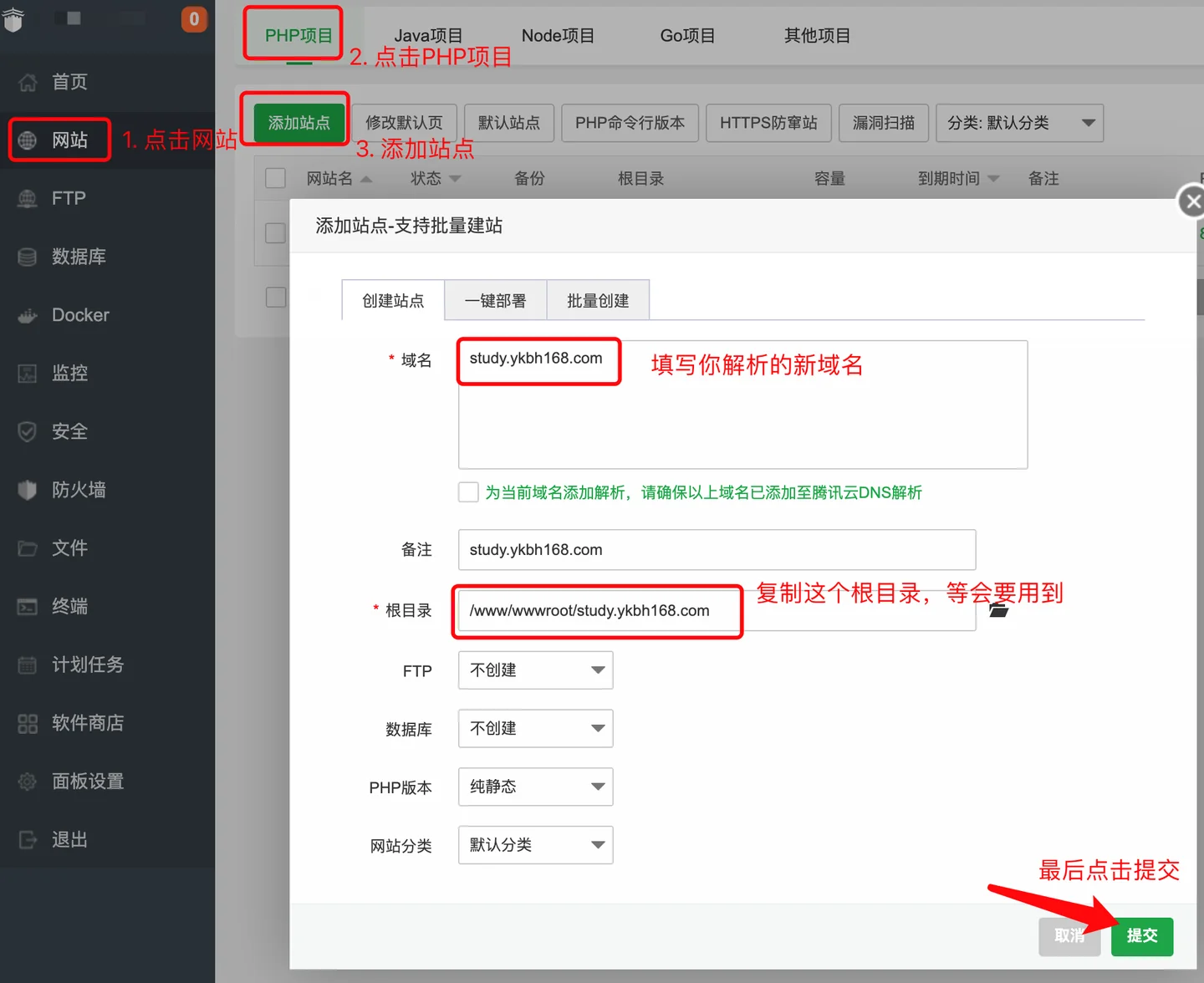
- 登录站点后台,在左侧菜单中点击
多站点管理菜单(只有默认安装的站点具有多站点管理权限)。在多站点管理界面中,点击添加新站点按钮。在弹出的弹窗中,根据实际填写表单。站点名称按实际情况填写,方便区分不同站点;站点根目录请填写一个新目录,粘贴第一步复制的站点根目录,如:/www/wwwroot/study.ykbh168.com,新目录需要提前在服务器上创建;站点网址填写新网址,这个网址也需要提前解析到服务器上。管理员账号和管理员密码是新站点管理员账号密码;数据库名称需要是一个新的数据库,不要填写已存在的站点的数据库,否则会导致数据覆盖,如果默认安装使用root账号安装,可以选择复用数据库账号,免去填写账号信息。最后点击确定按钮,完成新站点的创建。如图:
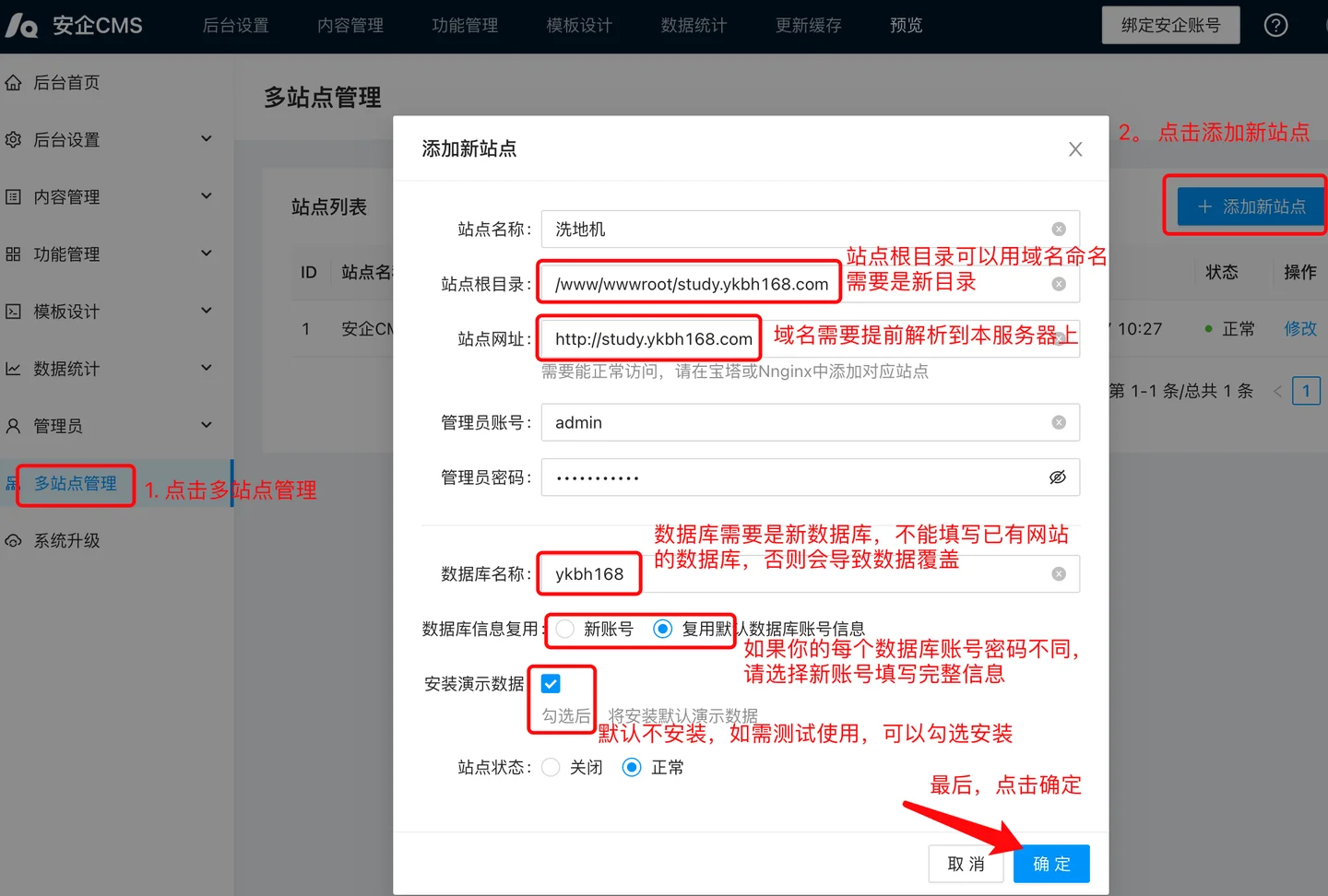
- 在宝塔中,新建的网站操作栏中点击设置,在弹出的界面中,选择
网站目录菜单,更改运行目录为/public,点击保存。如图:
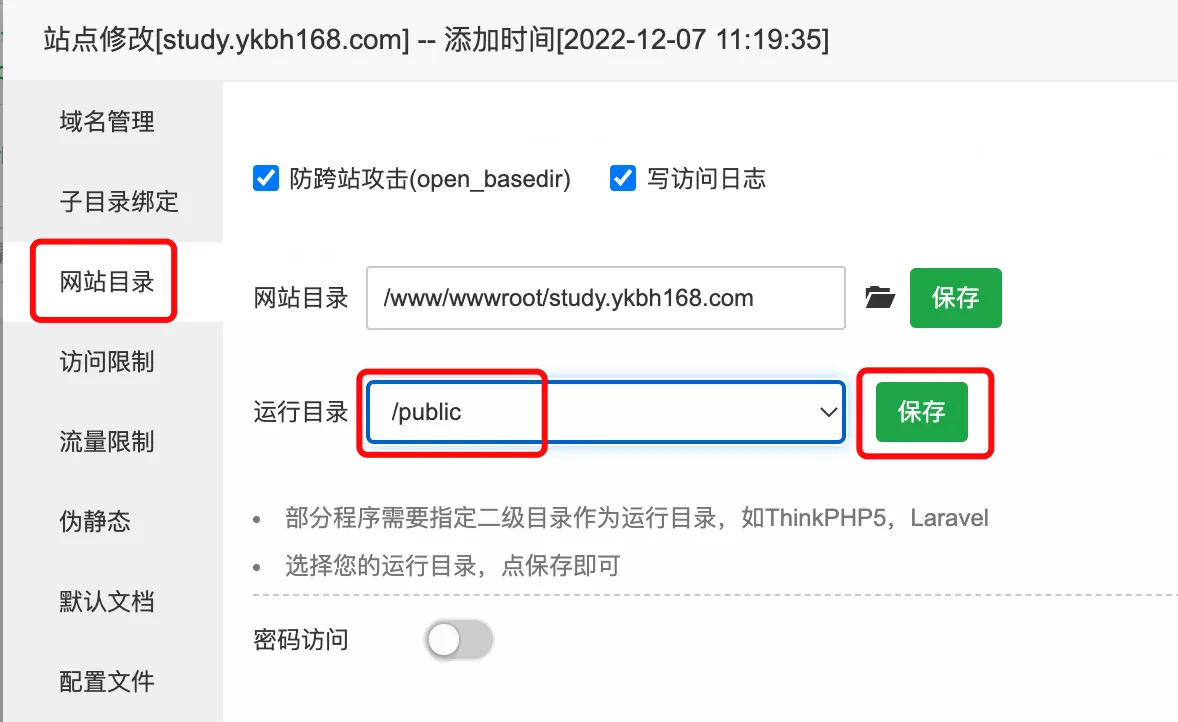
- 伪静态设置
- Nginx 伪静态设置
选择
伪静态菜单,填写伪静态规则,并点击保存,可以点击另存为模板,方便下次使用:
location @AnqiCMS {
proxy_pass http://127.0.0.1:8001;
proxy_set_header Host $host;
proxy_set_header X-Real-IP $remote_addr;
proxy_set_header X-Forwarded-For $proxy_add_x_forwarded_for;
}
error_page 404 =200 @AnqiCMS;
location / {
try_files $uri $uri/index.html @AnqiCMS;
}
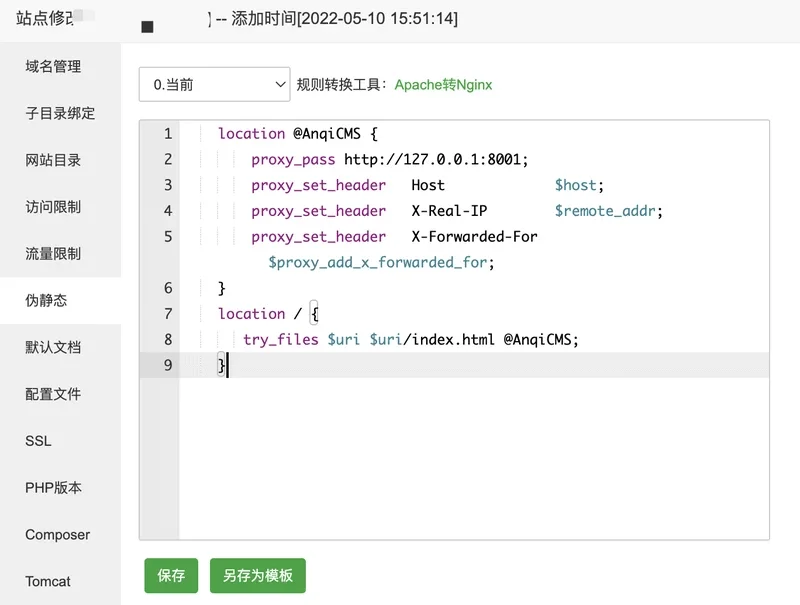
- Apache 伪静态配置
如果你使用的 Apache软件,则伪静态规则会不一致。伪静态一栏请留空,选择反向代理,在目标URL中填写 http://127.0.0.1:8001,如图:
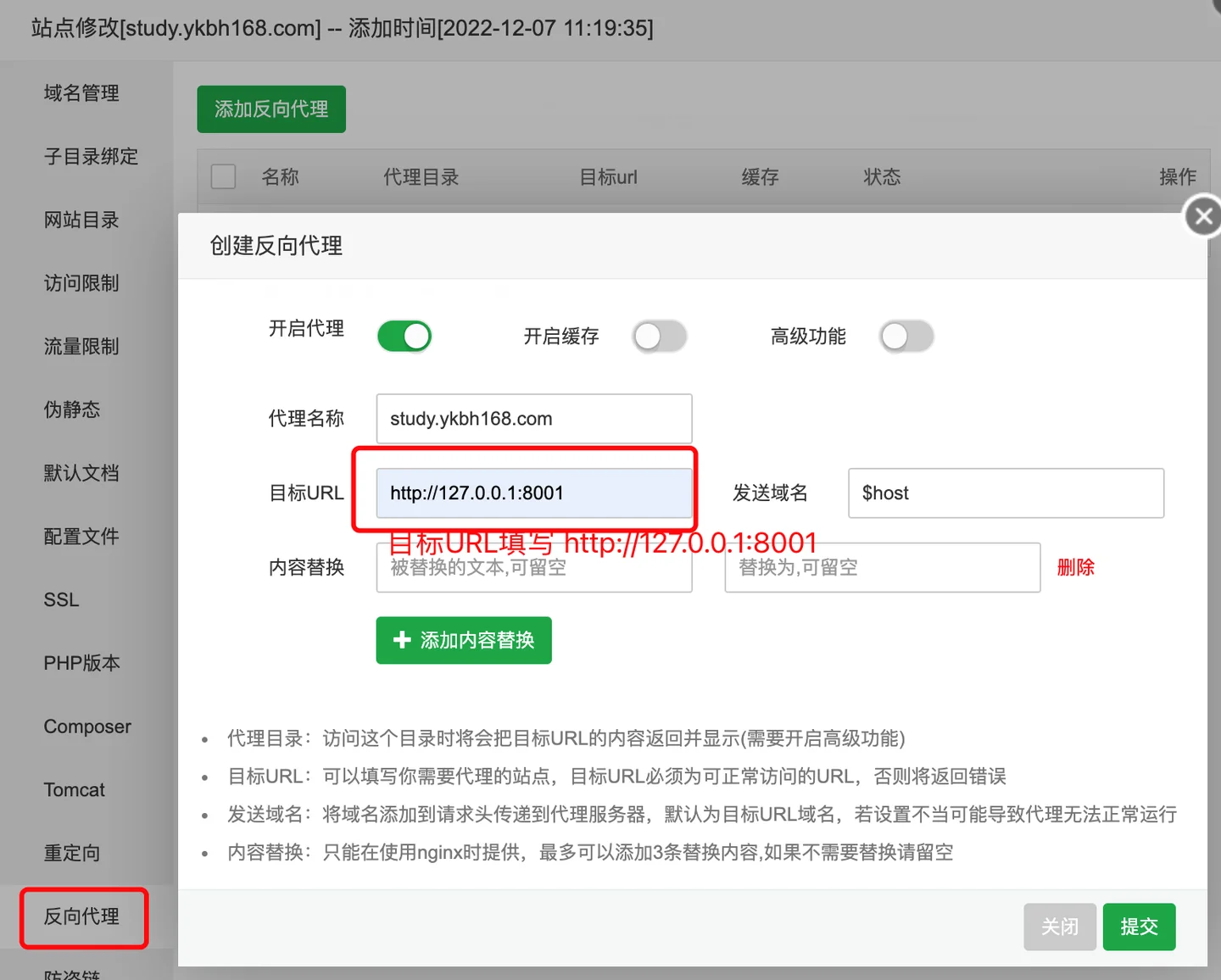
这样新站点就添加完成了。
命令行下部署安装AnQiCMS
如果你的服务器没有安装可视化的环境管理软件,使用的是 lnmp.org 的LNMP一键安装包环境,或者是自行编译的服务器环境,包括本地的Linux桌面版,如Ubuntu、CentOS桌面版等,都可使用命令部署。以下操作默认认为你已经安装好了LNMP环境了。
从官网下载 Linux版本的AnQiCMS安装包,并将安装包解压到指定位置。假设解压到
/www/wwwroot/anqicms.com目录。添加启动计划任务:
crontab -e
在打开的编辑界面中,添加一条命令
*/1 * * * * /www/wwwroot/anqicms.com/start.sh
# ws 保存并退出。
这里要注意,如果你手动修改了anqicms可执行文件名,则需要手动打开start.sh编辑,将里面的anqicms改成对应的新文件名。
添加计划任务后,再顺手执行一次:
./start.sh
- 配置 Nginx 站点
一般上,还需要配置nginx代理,来使用80端口或https端口。下面以站点跟目录为 /www/wwwroot/anqicms.com,域名 dev.anqicms.com 配置为例:
我们需要将网站的运行目录,也就是nginx 的 root 目录配置到站点目录下的public目录。
并设置反向代理,目标URL:http://127.0.0.1:8001
nginx代理代码如下:
location @AnqiCMS {
proxy_pass http://127.0.0.1:8001;
proxy_set_header Host $host;
proxy_set_header X-Real-IP $remote_addr;
proxy_set_header X-Forwarded-For $proxy_add_x_forwarded_for;
}
error_page 404 =200 @AnqiCMS;
location / {
try_files $uri $uri/index.html @AnqiCMS;
}
完整的nginx配置:
server
{
listen 80;
server_name www.anqicms.com m.anqicms.com;
root /www/wwwroot/anqicms.com/public;
location @AnqiCMS {
proxy_pass http://127.0.0.1:8001;
proxy_set_header Host $host;
proxy_set_header X-Real-IP $remote_addr;
proxy_set_header X-Forwarded-For $proxy_add_x_forwarded_for;
}
error_page 404 =200 @AnqiCMS;
location / {
try_files $uri $uri/index.html @AnqiCMS;
}
access_log access.log;
}
nginx设置完成,重启nginx来让配置生效。
- 多站点的配置
只需要重复上面第三步,需要变动的地方只有2处,分别是 server_name 和 root,server_name 填写新的域名,root 填写新的站点根目录。 添加了Nginx站点后,再到 AnQiCMS 后台多站点管理中,添加对应的站点即可。
从 AnQiCMS 2.x 版本升级到 3.x 版
由于 AnQiCMS 2.x 版吧服务器安装部署教程较为复杂,容易导致一些问题出现,而普通用户无法自行排查解决,并且,2.x版本不支持后台重启功能,因此这里建议升级使用3.x版本。升级方法如下:
选择第一个安装的站点作为默认站点,登录网站后台,从后台升级到最新版。升级完成后,通过原来的计划任务,进行站点的重启。如果尝试重启后,后台版本没有更新为新版,则可以采用结尾的常见问题方法解决。
先用计划任务停止项目,再删除掉计划任务。
按 宝塔面板7.9.3版本以上部署 方法开始添加为Go项目。添加项目的时候,选择的执行文件为第一个站点的anqicms可执行文件,端口为第一个站点的端口。添加完项目后就可以恢复网站访问了。不会进入初始化步骤。
如果原来已经在服务器上安装了多套 AnQiCMS,则现在需要在计划任务中,把它们都停止掉,然后将计划任务删除。接着,按一台服务器上安装多站点的方法部署成新站点。注意,添加新站点的时候,填写的站点根目录为对于站点原来的根目录,数据库信息为对于站的原来数据库和账号信息,这样它会自动继承原站的数据,不会进入初始化安装步骤。
以上方法可以将多站点合并到使用一个AnQiCMS部署管理。不做以上变更不影响实际使用。
Windows 上测试使用AnQiCMS
Windows 上可以测试使用AnQiCMS,并做本地开发调试使用。Windows上,也建议安装使用 宝塔软件 管理环境,或安装使用 小皮(phpStudy) 软件开发环境。
从官网下载 Windows 版本的安装包,可以放到任意目录。解压缩到指定文件夹中,例如解压到anqicms 文件夹,进入文件夹,双击运行 anqicms.exe 文件,即可测试使用了。需要在本地运行多站点,则需要配合 宝塔软件 或 小皮(phpStudy) 软件,通过其管理界面的网站菜单,添加多个站点,在伪静态规则中添加伪静态规则。伪静态规则可按伪静态设置中设置方式添加。本地的测试域名,需要写入到 hosts 中。
Windows 上如何停止或关闭AnQiCMS
Windows上关闭AnQiCMS需要借助Windows自带的任务管理器。
按 Win键+R,调出 运行窗口,输入 taskmgr 打开任务管理器,或者在任务栏,单击右键,选择任务管理器。在任务管理器中,找到 anqicms.exe 然后点结束按钮,结束它。
MacOS 上测试使用AnQiCMS
MacOS上可以测试使用AnQiCMS,并做本地开发调试使用。MacOS上,需要自行先安装MySQL 和 Nginx 环境。
从官网上下载 MacOS版本的安装包,可放到任意目录,解压缩,并双击运行目录内的anqicms文件,即可测试使用了。多站点的测试方法,可按命令行下部署安装AnQiCMS方法进行,使用域名需要先写入到 /etc/hosts 中。
安装过程中常见错误
- 端口已被占用。
在服务器上反复安装、安装多个anqicms的时候,可能会出现端口被占用的情况。如果设置了,但是网站无法访问,则可能是这个原因。
linux下,使用如下命令 lsof -i:{端口号} 查看端口情况。如要查找8001端口是否被占用:
lsof -i:8001

查找到被占用的PID后,通过 kill -9 {PID} 来结束它。
kill -9 7621

- 伪静态规则设置不正确。

